- Autore Abigail Brown [email protected].
- Public 2024-01-07 19:04.
- Ultima modifica 2025-01-24 12:14.
In Microsoft Excel, un box plot utilizza la grafica per visualizzare gruppi di dati numerici attraverso cinque valori, chiamati quartili. I grafici a box plot possono essere abbelliti con baffi, che sono linee verticali che si estendono dalle caselle del grafico. I baffi indicano la variabilità al di fuori dei quartili superiore e inferiore.
I grafici a scatola e baffi sono in genere utilizzati per rappresentare informazioni da set di dati correlati che hanno fonti indipendenti, come i punteggi dei test tra scuole diverse o i dati prima e dopo i cambiamenti in un processo o procedura.
Nelle versioni recenti di Excel, puoi creare un riquadro e un grafico a baffi usando lo strumento Inserisci grafico. Sebbene le versioni precedenti di Excel non dispongano di un creatore di box e baffi, è possibile crearne uno convertendo un istogramma in pila in un box plot e quindi aggiungendo i baffi.
Queste istruzioni si applicano a Excel 2019, Excel 2016, Excel per Microsoft 365, Excel 2013 ed Excel 2010.
Usa Excel's Box e Whisker Plot Maker
Per Excel 2019, Excel 2016 o Excel per Microsoft 365, crea un grafico a riquadri e baffi utilizzando lo strumento Inserisci grafico.
-
Inserisci i dati che desideri utilizzare per creare un grafico a scatola e baffi in colonne e righe sul foglio di lavoro. Può trattarsi di una singola serie di dati o di più serie di dati.

Image -
Seleziona i dati che desideri utilizzare per creare il grafico.

Image -
Seleziona la scheda Inserisci.

Image -
Seleziona Grafici consigliati nel gruppo Grafici (o seleziona la finestra di dialogo di avvio nell'angolo inferiore destro del gruppo di grafici) per aprire la finestra di dialogo Inserisci grafico.

Image -
Seleziona la scheda Tutti i grafici nella finestra di dialogo Inserisci grafico.

Image -
Seleziona Box e Whisker e scegli OK. Sul foglio di lavoro viene visualizzato un diagramma di base per box e baffi.

Image
Trasforma un diagramma a riquadri in un diagramma a riquadri e baffi
Per Excel 2013 o Excel 2010, inizia con un istogramma in pila e trasformalo in un diagramma a scatola e baffi.
Crea un grafico a box plot di base in Excel e poi aggiungi i baffi.
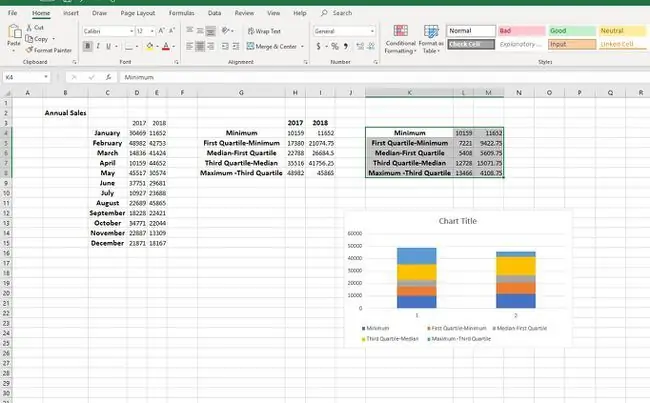
Aggiungi il Top Whisker
I baffi su un grafico box e baffi box plot indicano variabilità al di fuori dei quartili superiore e inferiore. Qualsiasi punto dati che si trova al di fuori della linea dei baffi superiore o inferiore sarebbe considerato un valore anomalo durante l'analisi dei dati.
-
Seleziona la casella in alto sul grafico e poi Aggiungi elemento grafico nella scheda Design grafico.

Image -
Seleziona Barre di errore e scegli Altre opzioni per la barra di errore per aprire le Barre di errore di formato menu.

Image -
Seleziona Più sotto Direzione in Opzioni barre di errore.

Image -
Seleziona Personalizzato e scegli Specifica valore nella Sezione importo errore per aprire il Barre di errore personalizzate finestra di dialogo.

Image
Aggiungi il baffo inferiore
Una volta aggiunti i baffi superiori, puoi aggiungere quelli inferiori in modo simile.
- Seleziona la casella in basso sul grafico e seleziona Aggiungi elemento grafico nella scheda Design grafico.
-
Seleziona Barre di errore e scegli Altre opzioni per la barra di errore per aprire le Barre di errore di formato menu.

Image -
Seleziona Meno sotto Direzione in Opzioni barre di errore.

Image -
Seleziona Personalizzato e scegli Specifica valore nella Sezione importo errore. Si aprirà la finestra di dialogo Barre di errore personalizzate.

Image - Cancella il contenuto della casella Valore errore positivo. Seleziona i valori inferiori sul foglio di lavoro e seleziona OK per chiudere la finestra Barre di errore personalizzate.
Formatta una casella e un grafico dei baffi in Excel
Una volta creato il grafico, utilizza gli strumenti di formattazione del grafico di Excel.
-
Seleziona Titolo grafico e inserisci il titolo che vuoi che appaia per il grafico.

Image -
Fai clic con il pulsante destro del mouse su una delle caselle del grafico e scegli Formatta serie di dati per aprire il riquadro Formatta serie di dati.

Image -
Aumenta o diminuisci Larghezza spazio per controllare la spaziatura dello spazio tra le scatole.

Image -
Seleziona Mostra punti interni per visualizzare i punti dati tra le due linee dei baffi.

Image - Anche nel riquadro Formato serie di dati, seleziona Mostra punti anomali per visualizzare i valori anomali sotto o sopra le linee dei baffi.
- Seleziona Mostra indicatori medi per visualizzare l'indicatore medio della serie di dati.
- Seleziona Mostra riga media per visualizzare la riga che collega le medie delle scatole nella serie di dati.
-
Seleziona un metodo per Calcolo quartile:
- La mediana inclusa viene inclusa nel calcolo se il numero di valori nei dati è dispari.
- La mediana esclusiva viene esclusa dal calcolo se nei dati è presente un numero dispari di valori.
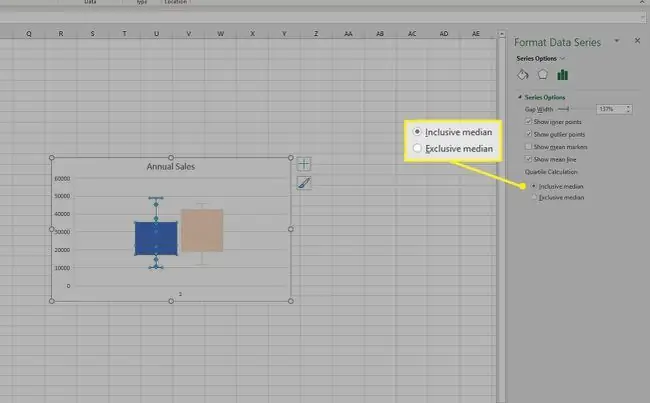
Image - Seleziona la casella successiva nel grafico del grafico per personalizzarla nel riquadro Formatta serie di dati e ripeti per tutte le caselle rimanenti.
Modifica o cambia l'aspetto della scatola e della trama dei sussurri
Per apportare modifiche all'aspetto del riquadro e del grafico dei baffi, seleziona un'area qualsiasi del grafico e quindi scegli Design grafico o Strumenti di progettazionenella scheda Strumenti per grafici , a seconda della versione di Excel in uso.
Modifica fattori come il layout, lo stile o i colori del grafico utilizzando gli stessi metodi descritti sopra.






